Покретање туннгле мрежног адаптера није успјело: постављање и рјешавање погрешке
Туннгле клијент и виртуелни адаптер који су инсталирани са њим су некада били креирани тако да фанови онлине тимских игара лоцираних у различитим деловима света могу да играју заједно користећи мрежу створену на основу интернет конекције. Међутим, како се испоставило, није све тако једноставно. Када инсталирате или покушате да покренете и користите клијентски програм, систем често извештава да није успио да иницијализује Туннгле мрежни адаптер. Зашто се то дешава и како да решимо проблем, читајте даље. Али да бисмо у потпуности разумели суштину проблема, прво ћемо размотрити могуће узроке таквих ситуација.
Грешка “Неуспело иницијализирање Туннгле мрежног адаптера”: шта то значи?
За почетак, коришћење овог алата захтева стварање виртуелне ВПН мреже. Поред тога, на рачунару мора бити инсталиран клијентски програм и посебан адаптер, преко којег се врши комуникација између играча и обезбеђује приступ играћим серверима.

Сходно томе мрежна картица инсталиран на рачунару, ова веза се односи само индиректно. Главну улогу игра адаптер који се инсталира - нека врста мрежне картице, али само виртуална. Тачније, ријеч је о одређеном домаћину кроз који се врши приступ Интернету. И ако, када га користите, систем извештава да није успео да се иницијализује мрежни адаптер Туннгле, то само значи да постоје проблеми са њим. Шта тачно можете сазнати само помоћу кода грешке, о чему ће се разговарати одвојено. Типичан неуспех, како се испоставило, је само један, али постоји неколико разлога зашто се то догађа. На крају, то је на њиховом појашњењу у сваком случају да ће рјешење које се користи за рјешавање проблема овисити.
Није могуће иницијализирати Туннгле мрежни адаптер: разлози
Што се тиче узрока овог феномена, може их бити доста. Једна од најчешћих се зове сплит регистрација, која је неопходна за приступ. Чињеница је да је на почетку потребно да се региструјете на званичном ресурсу, а тек онда инсталирате апликацију клијента и унесете податке о регистрацији, иако се чини да се претпоставља да можете креирати налог током процеса инсталације. Не зна се тачно зашто се то дешава, али чињенице појаве грешке говоре саме за себе (оне су далеко од изолованих случајева).
Али то није све што може бити. На пример, грешка са поруком да се Туннгле мрежни адаптер не може иницијализовати (0 је код грешке који указује да сервер за игру није видљив у систему) појављује се ако инсталирана виртуална компонента има нижи приоритет за приступ на Интернет, у поређењу, на пример, са Етхернет-ом. Постоји много више врста неуспјеха, али се нећемо посебно бавити њима, али ћемо покушати донијети опћа рјешења за исправљање тренутне ситуације. Већина предложених метода исправља ситуацију, осим ако појава грешака није повезана са поремећајима у самом оперативном систему или изложености вирусу.
Питања о исправној инсталацији клијента и адаптера
Грешке које се односе на чињеницу да је у неком тренутку немогуће иницијализирати мрежни адаптер Туннгле, могу се појавити чак иу фази инсталације и клијента и адаптера.
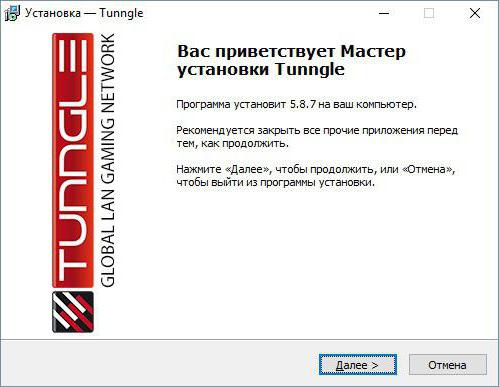
Чини се да инсталатер почиње без проблема, инсталација се одвија у нормалном режиму и ближи се завршетку. Али у последњој фази, изненада се јавља да инсталација Туннгла није успела. Зашто? Да, само зато што у свим верзијама Виндовса, почевши од седмог, инсталатер мора бити покренут искључиво у име администратора, иако је почетак могућ без њега.
Прво покрените и онемогућите закључавање
По завршетку инсталације извршава се потпуна рестарт рачунара, након чега се очекује реализација првог старта. У теорији, програм треба да се прилагоди оптималном начину рада, примени виртуелну мрежу и изабере мрежни адаптер (у нашем случају Туннгле), који ће се користити по подразумеваној вредности.
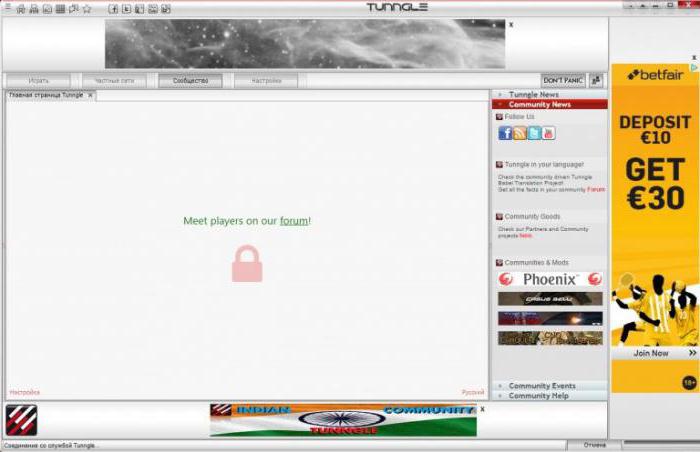
Али зашто се онда појављује порука која није успела да иницијализује Туннгле мрежни адаптер (19. код)? Главни разлог због којег многи стручњаци називају недовршену инсталацију. Другим речима, компоненте потребне за програм и адаптер нису у потпуности инсталиране. У таквој ситуацији потребно је потпуно уклонити све што је инсталирано и поново инсталирати као администратор. За потпуно уклањање, боље је да не користите Виндовс алате, већ да се окренете програмима за деинсталацију као што је иОбит Унинсталлер.
С друге стране, може се десити да изглед обавештења да Туннгле мрежни адаптер не може да се иницијализује само због чињенице да је апликација и, као резултат тога, њене придружене компоненте блокиране од стране антивируса или фиревалл-а.
Само један излаз: искључите антивирус и покушајте поново покренути клијента.
Подешавање заштитног зида
На Виндовс заштитном зиду вреди остати одвојено. У принципу, може се потпуно и потпуно искључити, тако да сваки пут не реагује на своје захтјеве за сигуран старт.
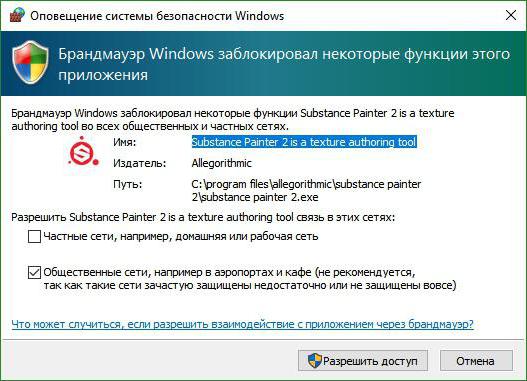
Ако из неког разлога морате бити активни, потребно је да додате клијентску апликацију на листу изузетака, користећи одговарајући одељак са додавањем жељеног програма на листу дозвољених.
Понекад обавештење да систем није успео да иницијализује Туннгле мрежни адаптер може се појавити и због блокирања коришћеног порта (можете га препознати директно у програмским поставкама). Овај порт такође треба да се дода на листу изузетака креирањем новог правила порта.
Поновно покретање адаптера
Једно од најједноставнијих и потпуно тривијалних решења проблема може се назвати онемогућавање и поновно покретање самог адаптера.
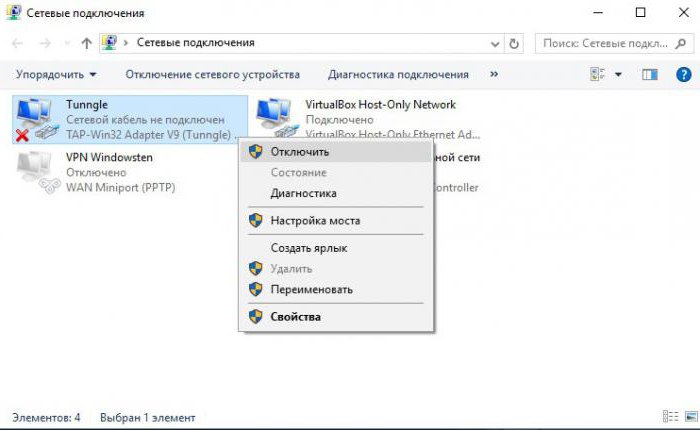
Да бисте то урадили, у мрежним својствима, пронађите везу коју користи адаптер, преко ПЦМ-а, изаберите прекид везе, а затим је поново омогућите на исти начин. Можете користити ребоот између искључивања и укључивања.
Успут, проверите ИПв4 поставке за аутоматски дохват свих врста адреса и инсталираног виртуелног адаптера. У поставкама мора постојати ознака испред аутоматске линије метричког коришћења.
Проблеми контроле рачуна
Други начин да се ослободите наметљиве поруке да Туннгле мрежни адаптер није могуће иницијализовати је смањење нивоа контроле корисничких записа, јер систем поставља строга ограничења за употребу неке врсте хардвера или софтвера.
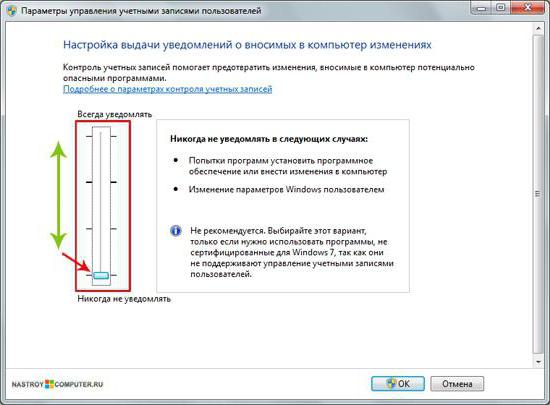
Да не бисте дуго прелазили преко подешавања, унесите скраћеницу УАЦ у поље за претрагу Старт менија. У прозору који се појављује са леве стране налази се специјални фадер који подешава ниво контроле који треба да се помери на најнижу позицију. Ако је проблем управо то, могуће је да ће нестати.
Инсталирајте стари уређај
Сада ћемо видјети како иницијализирати Туннгле мрежни адаптер с не-тривијалним методама. Да би то урадили, потребан нам је “Девице Манагер”, којем се може приступити са “Цонтрол Панел” или се може приступити преко “Рун” конзоле постављањем команде девмгмт.мсц.
Овде морате користити секцију акција на горњем панелу и изабрати инсталацију старог уређаја.
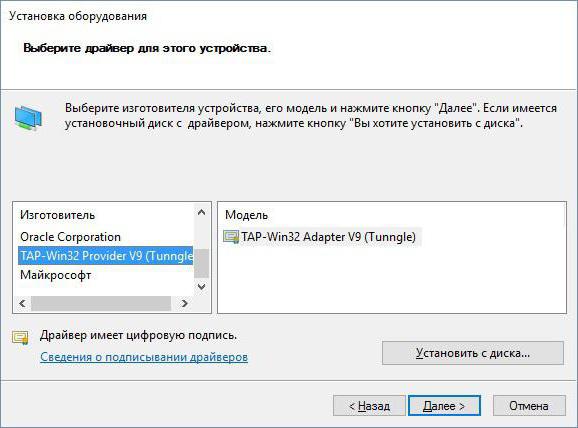
Након тога, у отвореном “Чаробњаку”, инсталација се бира из листе ручно, затим се означава низ мрежних адаптера, а ТАП-Вин32 добављач В9 адаптер (Туннгле) уређај се бира са листе ако је тамо. У случају његовог одсуства, потребно је користити инсталацију са диска, а затим одредити управљачки програм који се налази на системском диску у Програм Филес - Туннгле - Дриверс, у складу са архитектуром инсталираног оперативног система.
Приоритет преузимања адаптера
Али чак и након горе наведених радњи, систем може поново пријавити да није успио иницијализирати мрежни адаптер Туннгле. Шта учинити у овом случају? Морате променити приоритет уређаја на виши.
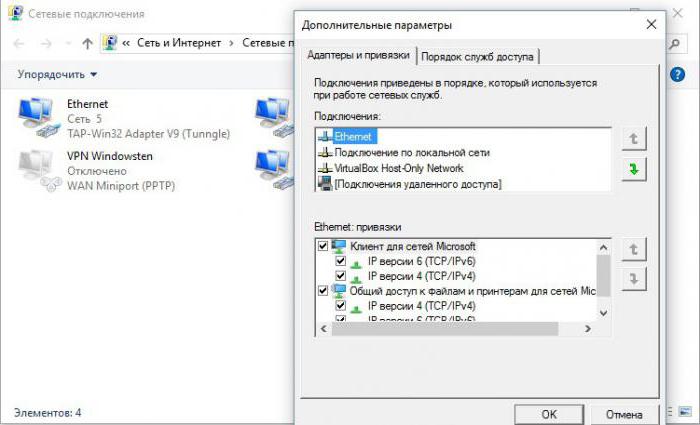
За ово морате ући мрежне везе Притисните тастер Алт да бисте позвали горњи панел, а затим у одељку "Напредно" изаберите додатне параметре. Сада, на картици адаптера и везова у пољу веза, потребно је да померите инсталирани адаптер на највишу позицију помоћу стрелица горе / доле. Након тога ћете морати да сачувате промене, поново покренете рачунар и поново покренете клијент.
Ажурирање управљачких програма уређаја
Коначно, проблем може бити и у томе што су за неке уређаје који ће се користити приликом повезивања или преношења саме игре, управљачки програми застарјели.
Да не би тражили тачно који уређаји захтевају инсталацију ажурираних драјвера, боље је одмах инсталирати аутоматизоване програме као што је Дривер Боостер и ажурирати их уз њихову помоћ. Предност таквих апликација је што ажурирају софтвер за контролу апсолутно за све уређаје присутне у систему (и хардверске и виртуелне) и преузимају управљачке програме директно из ресурса произвођача хардвера или програмера одговарајућег софтвера.
Савети за последњи и кратки резиме
Као што можете видети, опис и решење већине Туннгле грешака није толико комплексно колико се на први поглед чини. Што се тиче додатних препорука за елиминисање главног проблема, веома је тешко дати нешто конкретно. Али одвојено можемо рећи да варијанта изложености вирусу није искључена. Ако дође до грешке због прекида у раду неких системских сервиса, то је највероватније због вируса. Наравно, то није чињеница, али за сваки случај покушајте да скенирате систем за вирусе са преносивим програмима, никад се не зна.
Ако, међутим, резимирате, можете само да приметите да је пожељно да се региструјете пре него што се клијент и адаптер инсталирају. Боље је потпуно онемогућити заштитни зид (још увијек нема користи од њега, већ само континуирано блокирање апликација и портова). Сматра се да је најбоље рјешење овог проблема инсталација старог уређаја у сустав. Ово посебно важи за хировите Виндовс десете и осме модификације. Подразумева се да инсталација највишег приоритета за сам адаптер такође игра важну улогу, у супротном уграђени сервиси система и неки уређаји трећих страна настоје да “повуку прекривач преко себе”.